Obtenga un escaneo gratuito y verifique si su computadora está infectada.
ELIMÍNELO AHORAPara usar el producto con todas las funciones, debe comprar una licencia para Combo Cleaner. 7 días de prueba gratuita limitada disponible. Combo Cleaner es propiedad y está operado por RCS LT, la empresa matriz de PCRisk.
Instrucciones para eliminar el virus de VLC
¿Qué es VLC Addon?
El virus complemento de VLC es una expresión usada para describir un complemento de navegador fraudulento que simula tener relación con el reproductor VLC Media Player. La organización sin ánimo de lucro VideoLAN no guarda relación con esta extensión de navegador fraudulenta, está desarrollada por ciberdelincuentes. Según recientes investigaciones, los ciberdelincuentes están usando de forma ilegal el nombre de este programa legítimo para engañar a algunos usuarios que instalan este complemento de navegador fraudulento que tras introducirse sin permiso en el sistema genera anuncios invasivos (Ads not by this site y Nav-links, además, hace seguimiento a la navegación del usuario y registra información personal variada. Tener este complemento instalado podría dar lugar fácilmente a infecciones de malware y problemas de privacidad.
En la fecha de pruebas, esta falsa aplicación de VLC se distribuía a través de varias redes sospechosas de anuncios que llevaban al usuario al sitio web hxxp://www.coolestmovie.info. Este sitio muestra un mensaje pop-up engañoso "Habilitar el reproductor multimedia requerido", por lo que muchos internautas caen en la trampa e instalan la falsa aplicación de VLC en sus navegadores web (Internet Explorer, Google Chrome, y Mozilla Firefox). En la fecha del análisis, esta dichosa página web promocionaba también programas maliciosos generadores de Bitcoin y adware llamado "Browsebeyond". Los usuarios que hayan descargado el reproductor VLC Media Player de hxxp://www.coolestmovie.info deben saber que sus equipos están infectados con varios programas maliciosos. Se recomienda eliminar estas aplicaciones maliciosas de los navegadores web y sistemas operativos cuanto antes.
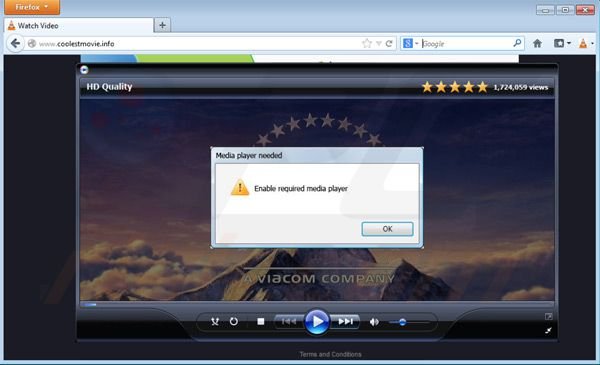
El complemento infeccioso VLC se parece a otros generadores de publicidad que se instalan en los navegadores del usuario a través de falsas descargas, por ejemplo, Feven, Mystart toolbar y SuperWeb. Para evitar la instalación de tales complementos fraudulentos, los usuarios deberían descargar los programas gratuitos (tales como VLC media player, Java y otras actualizaciones del navegador) directamente desde las páginas web del desarrollador. Además, a la hora de descargar programas gratuitos, asegúrese de examinar cada paso y descarte la instalación de complementos de navegador promocionados haciendo clic en el botón "rechazar". Al instalar el programa ya descargado, siempre seleccione las opciones de instalación "personalizada" o "avanzada"; este paso mostrará la instalación de extensiones de navegador incluidas en el paquete. Los internautas que vean ya los anuncios "ads not by this site" y "nav-links" al navegar por internet deberían comprobar su lista de extensiones de navegador en busca del fraudulento complemento VLC.
Captura de pantalla de un gestor de descargas engañoso destinado a distribuir la falsa aplicación de VLC:
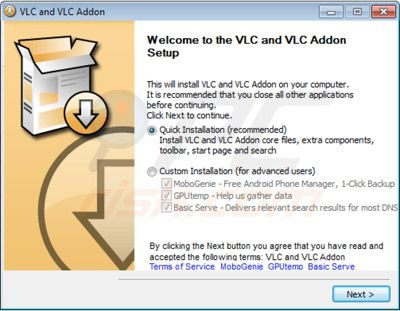
Eliminación automática instantánea de malware:
La eliminación manual de amenazas puede ser un proceso largo y complicado que requiere conocimientos informáticos avanzados. Combo Cleaner es una herramienta profesional para eliminar malware de forma automática, que está recomendado para eliminar malware. Descárguelo haciendo clic en el siguiente botón:
DESCARGAR Combo CleanerSi decide descargar este programa, quiere decir que usted está conforme con nuestra Política de privacidad y Condiciones de uso. Para usar el producto con todas las funciones, debe comprar una licencia para Combo Cleaner. 7 días de prueba gratuita limitada disponible. Combo Cleaner es propiedad y está operado por RCS LT, la empresa matriz de PCRisk.
Menú rápido:
- ¿Qué es VLC Addon?
- PASO 1. Desinstalar la aplicación Product Support desde el Panel de control.
- PASO 2. Eliminar la publicidad VLC Addon de Internet Explorer.
- PASO 3. Eliminar el programa "basura" VLC Addon de Google Chrome.
- PASO 4. Eliminar la publicidad VLC Addon de Mozilla Firefox.
- PASO 5. Eliminar la publicidad VLC Addon de Safari.
- PASO 6. Eliminar extensiones malintencionadas de Microsoft Edge.
Eliminar el complemento infeccioso de VLC:
Usuarios de Windows 10:

Haga clic con el botón derecho en la esquina inferior izquierda de la pantalla, en el Menú de acceso rápido, seleccione Panel de control. En la nueva ventana, elija Desinstalar un programa.
Usuarios de Windows 7:

Haga clic en Inicio (El "logo de Windows" en la esquina inferior izquierda de su escritorio), elija Panel de control. Localice la opción Programas y características y haga clic en Desinstalar un programa.
Usuarios de macOS (OSX):

Haga clic Finder, en la nueva ventana, seleccione Aplicaciones. Arrastre la app desde la carpeta Aplicaciones hasta la papelera (ubicada en su Dock). Seguidamente, haga clic derecho sobre el icono de la papelera y seleccione Vaciar papelera.
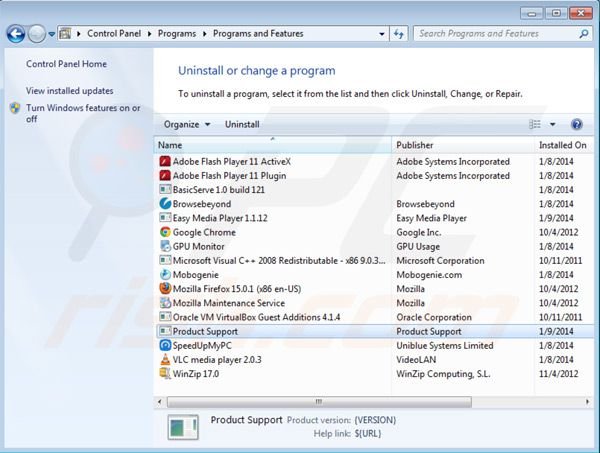
En la ventana de desinstalación de programas, busque por "Product Support", seleccione este registro y haga clic en "Desinstalar" o "Suprimir".
En la fecha del análisis, este adware se instalaba junto con:
- SpeedUpMyPC - Aplicación potencialmente no deseada (herramienta de optimización del sistema).
- Mobogenie - Programa "basura" de sincronización con Android.
- GPU Monitor - Programa malicioso de extracción de Bitcoin.
- Easy Media Player - Adware que genera anuncios invasivos al navegar por internet.
- Browsebeyond - adware de SuperWeb - genera anuncios no deseados.
- BasicServe - secuestrador de navegadores que abre automáticamente hxxp://www.basicserve.com.
Se recomienda eliminar todos los programas citados.
Tras desinstalar Product Support (el falso complemento infeccioso de VLC), analice su ordenador en busca de componentes restantes no deseados o posibles infecciones de malware. Software recomendado antiespía.
DESCARGAR eliminador de infecciones de malware
Combo Cleaner verifica si su equipo está infectado. Para usar el producto con todas las funciones, debe comprar una licencia para Combo Cleaner. 7 días de prueba gratuita limitada disponible. Combo Cleaner es propiedad y está operado por RCS LT, la empresa matriz de PCRisk.
Eliminar el complemento infeccioso VLC de los navegadores web:
Este vídeo muestra cómo eliminar los complementos de navegador potencialmente no deseados:
 Eliminar complementos maliciosos en Internet Explorer:
Eliminar complementos maliciosos en Internet Explorer:
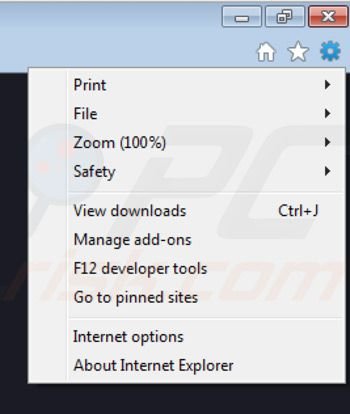
Haga clic en el icono de la "ruedecita" ![]() (en la esquina superior derecha de Internet Explorer), seleccione "Administrar complementos". Busque "Browsebeyond" y "Easy Media Player Support", seleccione esas entradas y haga clic en "Deshabilitar".
(en la esquina superior derecha de Internet Explorer), seleccione "Administrar complementos". Busque "Browsebeyond" y "Easy Media Player Support", seleccione esas entradas y haga clic en "Deshabilitar".
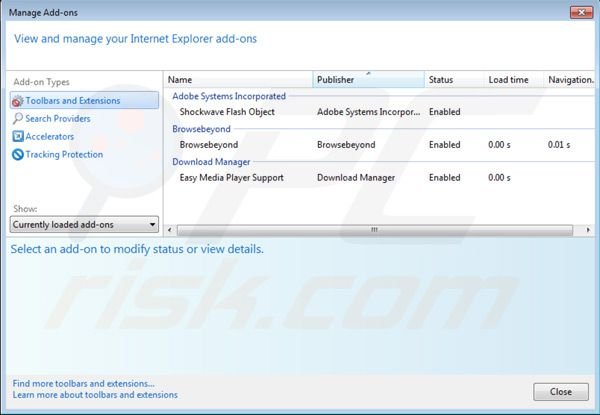
Método opcional:
Si sigue teniendo problemas con la eliminación de falso vlc app (add-on), restablezca la configuración de Internet Explorer por defecto.
Usuarios de Windows XP: Clic en Inicio, pulse en Ejecutar; en la nueva ventana, escriba inetcpl.cpl. A continuación, haga clic en la pestaña Opciones avanzadas y luego en Restablecer... .

Usuarios de Windows Vista y Windows 7: Haga clic en el logo de Windows, en el cuadro de búsqueda teclee inetcpl.cpl y pulse Enter. En la nueva ventana, haga clic en la pestaña de Opciones avanzadas, luego haga clic en Restablecer.

Usuarios de Windows 8: Abra Internet Explorer y haga clic en el icono de la ruedecita. Seleccione Opciones de Internet.

En la nueva ventana, selecciona la pestaña de Opciones avanzadas.

Haga clic en el botón Restablecer.

Confirme que desea restablecer la configuración predeterminada de Internet Explorer haciendo clic en el botón Restablecer.

 Eliminar extensiones maliciosas en Google Chrome:
Eliminar extensiones maliciosas en Google Chrome:
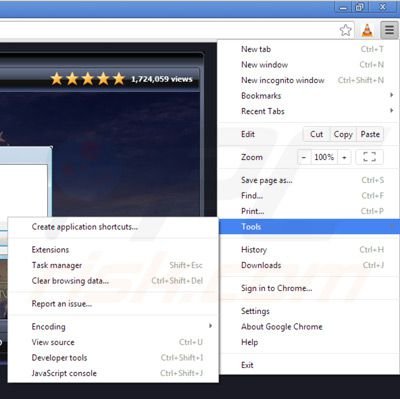
Haga clic en el icono del menú![]() (parte superior derecha de Google Chrome), seleccione "Herramientas" y haga clic en "Extensiones". Localice "Browsebeyond", "Easy Media Player Support" y "VLC Links", selecciónelos y haga clic en el icono de papelera.
(parte superior derecha de Google Chrome), seleccione "Herramientas" y haga clic en "Extensiones". Localice "Browsebeyond", "Easy Media Player Support" y "VLC Links", selecciónelos y haga clic en el icono de papelera.
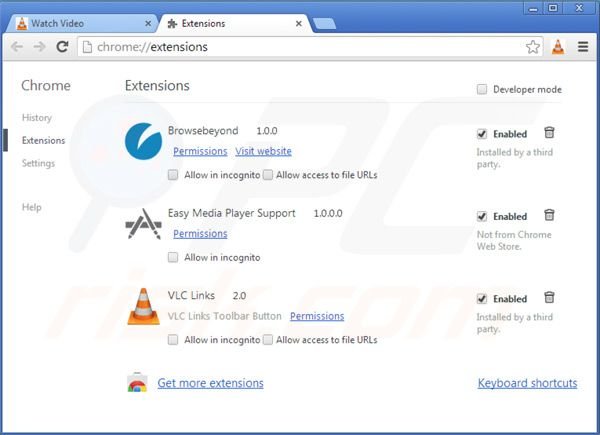
Método opcional:
Si sigue teniendo problemas para eliminar falso vlc app (add-on), restablezca la configuración predeterminada del navegador Google Chrome. Haga clic en el icono de menú en Chrome ![]() (parte superior derecha de Google Chrome) y seleccione Configuración. Diríjase a la parte inferior de la pantalla. Haga clic en el enlace Configuración avanzada.
(parte superior derecha de Google Chrome) y seleccione Configuración. Diríjase a la parte inferior de la pantalla. Haga clic en el enlace Configuración avanzada.

De nuevo, utilice la barra de desplazamiento para ir a la parte inferior de la pantalla y haga clic en el botón Restablecer (Restaura los valores predeterminados originales de la configuración).

En la nueva ventana, confirme que quiere restablecer la configuración predeterminada de Google Chrome haciendo clic en el botón Restablecer.

 Eliminar complementos maliciosos en Mozilla Firefox:
Eliminar complementos maliciosos en Mozilla Firefox:
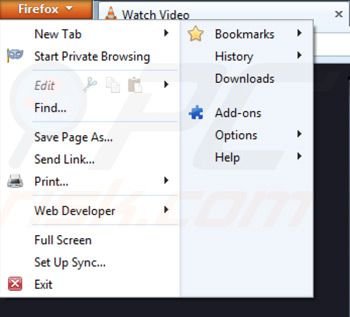
Haga clic en "Firefox" ![]() (en la esquina superior derecha de la ventana principal), seleccione "Complementos". Haga clic en "Extensiones" y elimine "BasicServe", "Browsebeyond", "Easy Media Player Support" y "VLC Addon".
(en la esquina superior derecha de la ventana principal), seleccione "Complementos". Haga clic en "Extensiones" y elimine "BasicServe", "Browsebeyond", "Easy Media Player Support" y "VLC Addon".
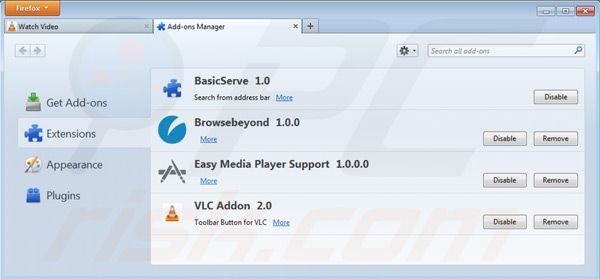
Método opcional:
Los usuarios con problemas para eliminar de falso vlc app (add-on) pueden restablecer la configuración de Mozilla Firefox.
Abra Mozilla Firefox; en la esquina superior derecha de la ventana principal, haga clic en el menú de Firefox ![]() ; en el menú desplegado, pulse sobre el icono Abrir menú de ayuda
; en el menú desplegado, pulse sobre el icono Abrir menú de ayuda ![]()

Seleccione Información para solucionar problemas.

En la nueva pantalla, haga clic en el botón Restablecer Firefox.

En la nueva ventana, confirme que desea restablecer la configuración predeterminada de Mozilla Firefox haciendo clic en el botón Restablecer.

 Eliminar extensiones maliciosas en Safari:
Eliminar extensiones maliciosas en Safari:

Cerciórese de que su navegador Safari está activo. Haga clic en el menú de Safari y seleccione Preferencias…

En la nueva ventana, haga clic en Extensiones, revise todas las extensiones instaladas recientemente que parezcan sospechosas, selecciónelas y haga clic en Desinstalar.
Método opcional:
Asegúrese de que su navegador Safari está activo y haga clic en el menú Safari. Seleccione Borrar historial y datos de sitios webs del menú desplegable.

En el cuadro de diálogo que se ha abierto, seleccione Todo el historial y pulse el botón Borrar historial.

 Eliminar extensiones maliciosas de Microsoft Edge:
Eliminar extensiones maliciosas de Microsoft Edge:

Haga clic en el ícono de menú de Edge ![]() (en la esquina superior derecha de Microsoft Edge), seleccione "Extensiones". Localice todos los complementos de navegador sospechosos recientemente instalados y haga clic en "Eliminar" debajo de sus nombres.
(en la esquina superior derecha de Microsoft Edge), seleccione "Extensiones". Localice todos los complementos de navegador sospechosos recientemente instalados y haga clic en "Eliminar" debajo de sus nombres.

Método opcional:
Si continúa teniendo problemas con la eliminación de falso vlc app (add-on), restablezca la configuración del navegador Microsoft Edge. Haga clic en el ícono de menú de Edge ![]() (en la esquina superior derecha de Microsoft Edge) y seleccione Configuración.
(en la esquina superior derecha de Microsoft Edge) y seleccione Configuración.

En el menú de configuración abierto, seleccione Restablecer Configuración.

Seleccione Restaurar configuración a sus valores predeterminados. En la ventana abierta, confirme que desea restablecer la configuración predeterminada de Microsoft Edge haciendo clic en el botón Restablecer.

- Si esto no ayudó, siga estas instrucciones alternativas que explican cómo restablecer el navegador Microsoft Edge.
Resumen:
 Con normalidad, el software publicitario o aplicaciones potencialmente no deseadas se introducen sin permiso en los navegadores web del usuario al descargar programas gratuitos. Algunos de los sitios web malintencionados que ofrecen descargas de programas gratuitos no dejan descargar el programa elegido si se decide rechazar la instalación de software promocionado. Tenga en cuenta que la fuente más segura para descargar programas gratuitos es el sitio web de los creadores. Al instalar el programa gratuito ya descargado, elija la opción de instalación personalizada o avanzada; este paso mostrará todas las aplicaciones no deseadas que se iban a instalar junto con el programa de su elección.
Con normalidad, el software publicitario o aplicaciones potencialmente no deseadas se introducen sin permiso en los navegadores web del usuario al descargar programas gratuitos. Algunos de los sitios web malintencionados que ofrecen descargas de programas gratuitos no dejan descargar el programa elegido si se decide rechazar la instalación de software promocionado. Tenga en cuenta que la fuente más segura para descargar programas gratuitos es el sitio web de los creadores. Al instalar el programa gratuito ya descargado, elija la opción de instalación personalizada o avanzada; este paso mostrará todas las aplicaciones no deseadas que se iban a instalar junto con el programa de su elección.
Ayuda para la desinfección:
Si se encuentra con problemas al intentar eliminar falso vlc app (add-on) de su equipo, por favor pida ayuda en nuestro foro de eliminación de programas maliciosos.
Publique un comentario:
Si dispone de más información sobre falso vlc app (add-on) o sobre la forma de eliminarlo, por favor comparta su conocimiento en la sección de comentarios de abajo.
Fuente: https://www.pcrisk.com/removal-guides/7520-vlc-app-virus
Compartir:

Tomas Meskauskas
Investigador experto en seguridad, analista profesional de malware
Me apasiona todo lo relacionado con seguridad informática y tecnología. Me avala una experiencia de más de 10 años trabajando para varias empresas de reparación de problemas técnicos y seguridad on-line. Como editor y autor de PCrisk, llevo trabajando desde 2010. Sígueme en Twitter y LinkedIn para no perderte nada sobre las últimas amenazas de seguridad en internet.
El portal de seguridad PCrisk es ofrecido por la empresa RCS LT.
Investigadores de seguridad han unido fuerzas para ayudar a educar a los usuarios de ordenadores sobre las últimas amenazas de seguridad en línea. Más información sobre la empresa RCS LT.
Nuestras guías de desinfección de software malicioso son gratuitas. No obstante, si desea colaborar, puede realizar una donación.
DonarEl portal de seguridad PCrisk es ofrecido por la empresa RCS LT.
Investigadores de seguridad han unido fuerzas para ayudar a educar a los usuarios de ordenadores sobre las últimas amenazas de seguridad en línea. Más información sobre la empresa RCS LT.
Nuestras guías de desinfección de software malicioso son gratuitas. No obstante, si desea colaborar, puede realizar una donación.
Donar
▼ Mostrar discusión